Es posible cambiar el ID de Apple, incluso si no tiene acceso a la Dirección de correo electrónico asociada con su ID de Apple?. A continuación, encontrará los pasos para cambiar el ID de Apple Sin Acceso a la dirección de correo electrónico.
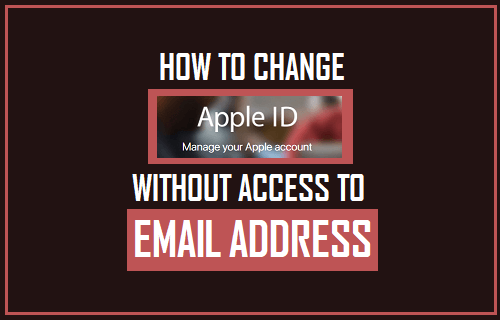
Cambiar el ID de Apple Sin Acceso a la Dirección de correo electrónico
Algunos usuarios desean cambiar el ID de Apple porque no pueden acceder a la dirección de correo electrónico vinculada a su ID de Apple.
Esto puede ocurrir por una variedad de razones, que van desde perder la contraseña de la cuenta de correo electrónico hasta casos de personas que usan la dirección de correo electrónico de su Escuela, Universidad o lugar de trabajo mientras crean el ID de Apple y, más tarde, pierden el acceso a estas cuentas de correo electrónico.
Afortunadamente, es posible cambiar el ID de Apple sin acceso a la dirección de correo electrónico del ID de Apple, siempre que pueda Iniciar sesión en su cuenta de ID de Apple en appleid.apple.com.
Alternativamente, también puedes cambiar el ID de Apple directamente en tu iPhone o iPad.
Cambiar el ID de Apple Sin Acceso a la dirección de correo electrónico en Mac o PC
Siga los pasos que se indican a continuación para cambiar el ID de Apple sin acceso a la dirección de correo electrónico en Mac o PC.
1.1. Abra Safari, Chrome o cualquier otro navegador web en su Mac o PC y visite appleid.apple.com
1.2. Inicie sesión en su cuenta de Apple con su ID de Apple y contraseña actuales.

1.3. Una vez que haya iniciado sesión, haga clic en la opción Editar ubicada en la esquina superior derecha de la sección «Cuenta».
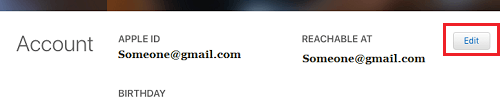
1.4. En la siguiente pantalla, haga clic en la opción Cambiar ID de Apple option.
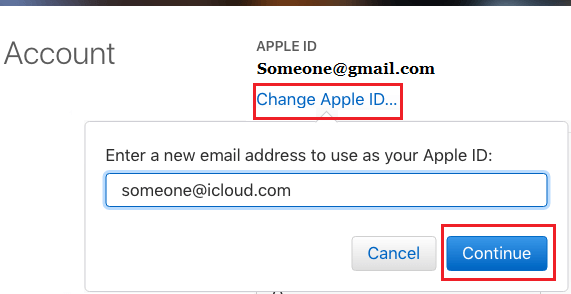
1.5. En la ventana emergente que aparece, ingresa la nueva dirección de correo electrónico que deseas usar como tu Nuevo ID de Apple y haz clic en el botón Continuar (Ver imagen de arriba)
Nota: Apple puede pedirte que verifiques tu identidad respondiendo a 2 preguntas de seguridad.
1.6. Una vez que haga clic en Continuar, se le enviará un código de verificación a su Nueva dirección de correo electrónico y se le pedirá que lo verifique ingresando el código de verificación.
- Relacionado: Cómo Cambiar las preguntas de seguridad del ID de Apple
Cambiar el ID de Apple Sin Acceso a la dirección de correo electrónico en el iPhone
Siga los pasos a continuación para cambiar el ID de Apple sin acceso a la dirección de correo electrónico en su iPhone o iPad.
2.1. En la pantalla de inicio de tu iPhone, toca Ajustes.
2.2. En la pantalla de Configuración, toca tu ID de Apple.

2.3. En la pantalla de ID de Apple, toca la opción Nombre, Números de teléfono y Correo electrónico.

2.4. A continuación, se te pedirá que introduzcas la contraseña de tu ID de Apple.

2.5. En la siguiente pantalla, toque el botón Editar.

2.6. En la siguiente pantalla, elimina la dirección de correo electrónico de tu ID de Apple actual tocando el botón Eliminar (Ver imagen de abajo).

2.7. En la siguiente pantalla, pulse Continuar.

2.8. A continuación, es posible que se le solicite que confirme su identidad respondiendo a 2 preguntas.
2.9. En la siguiente pantalla, introduce la dirección de correo electrónico que quieres usar como ID de Apple y pulsa en Siguiente (Ver imagen de abajo).
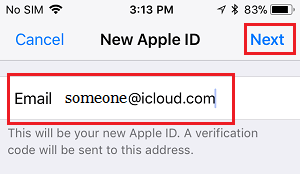
2.10. Siga las siguientes instrucciones para completar este proceso.
- Cómo eliminar el ID de Apple del iPhone y el iPad
- iPhone Pidiendo contraseña Para el ID de Apple Anterior o Desconocido